在Word2003文档中,使用编号可以增强段落之间的逻辑关系,从而提高Word2003文档的阅读性。在Word2003文档中为特定段落添加编号的步骤如下所述:
第1步,打开Word2003文档窗口,选中需要应用编号的段落。在菜单栏依次单击“格式”→“项目符号和编号”命令,如图2010071901所示。 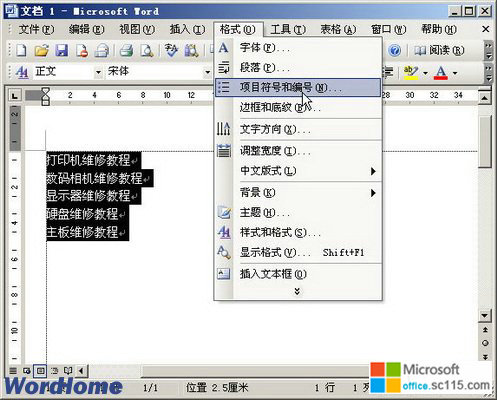
图2010071901 单击“项目符号和编号”命令第2步,在打开的“项目符号和编号”对话框中切换到“编号”选项卡,用户可以根据需要选择合适的编号样式,选择“无”则可以取消编号。完成选择后单击“确定”按钮即可,如图2010071902所示。 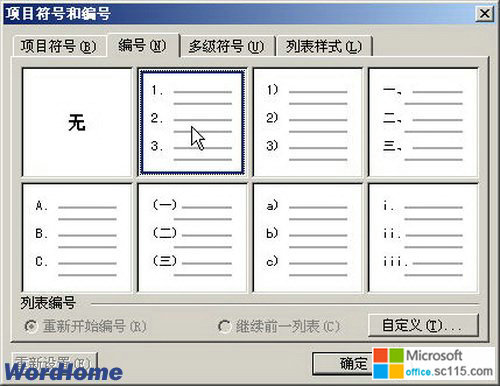
图2010071902 选择编号样式小提示:如果用户需要对编号进行更详细地设置,则可以在“编号”选项卡中单击“自定义”按钮,打开“自定义编号列表”对话框。在“编号样式”下拉列表中选择合适的样式,然后分别设置编号位置和文字位置,设置完毕单击“确定”按钮返回“项目符号和编号”对话框,并单击“确定”按钮应用编号设置,如图2010071903所示。 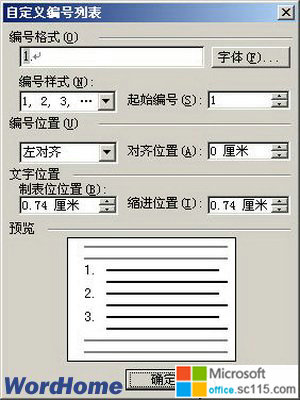
图2010071903 “自定义编号列表”对话框应用编号后的Word2003文档如图2010071904所示。 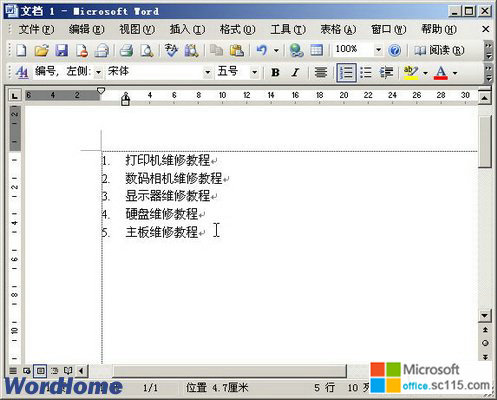
图2010071904 应用编号后的Word2003文档




